Уроки Java. 2. Простейшая программа вывод текста на экран
https://www.youtube.com/playlist?list=PLzTKGcAZiYWKymjlgMusJqnS60S5Oqqgj - плейлист Уроки Java
Для создания простейшей программы запускаем среду программирования IntelliJ Idea. Как установить и настроить IDE IntelliJ Idea я рассказывал в предыдущем видео (ссылка на него в описании). Я закрою мой текущий проект (команда File\Close Project). После запуска IntelliJ у вас будет аналогичное окно. Выбираем Create New Project, далее оставляем все настройки по умолчанию (на прошлом видео мы установили 12 версию SDK). Нажимаем Next. В появившемся окне ничего не выбираем, жмем Next. В новом окне выбираем папку (для Windows) или каталог (для Linux), в котором будет храниться наш проект; пишем имя проекта. Наш первый проект мы по традиции назовем HelloWorld. Нажимаем Finish.
В окне проектов раскрываем содержимое проекта и щелкаем правой кнопкой мыши по папке src, выбираем New\Java class, записываем имя класса - HelloWorld.
Для работы программы необходимо, чтобы в ней был хотя бы один класс, который должен содержать минимум один метод, с которого начинается выполнение программы. Такой метод должен иметь имя main. Воспользуемся возможностью сокращенного ввода кода, который поддерживает IntelliJ Idea. Вы пишете только первые буквы слов фрагмента кода и нажимаете Enter, IntelliJ Idea сама прописывает код. Например, введя psvm и нажав Enter, вы получите фрагмент кода с объявлением метода main. Все шаблоны сокращенного ввода кода, которые вы можете использовать в IntelliJ Idea можно посмотреть, нажав комбинацию клавиш Ctrl+J. На следующих уроках мы будем понемногу рассматривать и другие полезные сокращения. А сейчас, для того, чтобы вывести на экран надпись, воспользуемся еще одним сокращением - sout. Этот метод позволяет вывести на экран надпись. Обратите внимание, что код на Java чувствительный к регистру, поэтому если вы напишите слово System с маленькой буквы – будет ошибка. Для вывода одной строки на экран можно было вместо println написать print. Их отличие только в том, что метод println переводит курсор на новую строку. Мы хотим вывести на экран текст, поэтому его нужно написать в двойных кавычках. Напишем "Hello World". Более подробно код простейшего приложения мы рассмотрим на следующих уроках. Также сразу приучайте себя писать аккуратный код. Для автоматического выравнивания кода можно нажать комбинацию клавиш Alt+Ctrl+l [сделать код в одну строку и показать действие клавиш].
Для первоначального запуска приложения на выполнение необходимо нажать на зеленый треугольник и выбрать Run или нажать комбинацию клавиш Ctrl+Shift+F10. После этого это приложение можно будет запускать на выполнение при помощи комбинации клавиш Shift+F10. Результат работы нашего приложения отображается в нижнем окне IntelliJ Idea.
Также вместо текста на экран можно вывести просто числа – они пишутся без кавычек [написать 12]. или результат выполнения математической операции [написать 1+2]. Также можно вывести содержимое переменных. Более подробно работу с переменными и выполнение математических операций мы рассмотрим на следующих уроках.
Видео Уроки Java. 2. Простейшая программа вывод текста на экран канала Частные уроки
Для создания простейшей программы запускаем среду программирования IntelliJ Idea. Как установить и настроить IDE IntelliJ Idea я рассказывал в предыдущем видео (ссылка на него в описании). Я закрою мой текущий проект (команда File\Close Project). После запуска IntelliJ у вас будет аналогичное окно. Выбираем Create New Project, далее оставляем все настройки по умолчанию (на прошлом видео мы установили 12 версию SDK). Нажимаем Next. В появившемся окне ничего не выбираем, жмем Next. В новом окне выбираем папку (для Windows) или каталог (для Linux), в котором будет храниться наш проект; пишем имя проекта. Наш первый проект мы по традиции назовем HelloWorld. Нажимаем Finish.
В окне проектов раскрываем содержимое проекта и щелкаем правой кнопкой мыши по папке src, выбираем New\Java class, записываем имя класса - HelloWorld.
Для работы программы необходимо, чтобы в ней был хотя бы один класс, который должен содержать минимум один метод, с которого начинается выполнение программы. Такой метод должен иметь имя main. Воспользуемся возможностью сокращенного ввода кода, который поддерживает IntelliJ Idea. Вы пишете только первые буквы слов фрагмента кода и нажимаете Enter, IntelliJ Idea сама прописывает код. Например, введя psvm и нажав Enter, вы получите фрагмент кода с объявлением метода main. Все шаблоны сокращенного ввода кода, которые вы можете использовать в IntelliJ Idea можно посмотреть, нажав комбинацию клавиш Ctrl+J. На следующих уроках мы будем понемногу рассматривать и другие полезные сокращения. А сейчас, для того, чтобы вывести на экран надпись, воспользуемся еще одним сокращением - sout. Этот метод позволяет вывести на экран надпись. Обратите внимание, что код на Java чувствительный к регистру, поэтому если вы напишите слово System с маленькой буквы – будет ошибка. Для вывода одной строки на экран можно было вместо println написать print. Их отличие только в том, что метод println переводит курсор на новую строку. Мы хотим вывести на экран текст, поэтому его нужно написать в двойных кавычках. Напишем "Hello World". Более подробно код простейшего приложения мы рассмотрим на следующих уроках. Также сразу приучайте себя писать аккуратный код. Для автоматического выравнивания кода можно нажать комбинацию клавиш Alt+Ctrl+l [сделать код в одну строку и показать действие клавиш].
Для первоначального запуска приложения на выполнение необходимо нажать на зеленый треугольник и выбрать Run или нажать комбинацию клавиш Ctrl+Shift+F10. После этого это приложение можно будет запускать на выполнение при помощи комбинации клавиш Shift+F10. Результат работы нашего приложения отображается в нижнем окне IntelliJ Idea.
Также вместо текста на экран можно вывести просто числа – они пишутся без кавычек [написать 12]. или результат выполнения математической операции [написать 1+2]. Также можно вывести содержимое переменных. Более подробно работу с переменными и выполнение математических операций мы рассмотрим на следующих уроках.
Видео Уроки Java. 2. Простейшая программа вывод текста на экран канала Частные уроки
Показать
Комментарии отсутствуют
Информация о видео
Другие видео канала
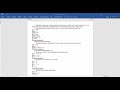 Уроки Java. 6. Практические задания
Уроки Java. 6. Практические задания Усиление резкости в Photoshop
Усиление резкости в Photoshop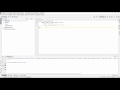 Уроки Java. 5. Приведение (преобразование) типов
Уроки Java. 5. Приведение (преобразование) типов Уроки Java. 3. Примитивные типы данных в Java
Уроки Java. 3. Примитивные типы данных в Java (Английский язык) 1. Уровни английского языка
(Английский язык) 1. Уровни английского языка (Английский за 16 часов). Урок № 5. Степени сравнения прилагательных. Указательные местоимения
(Английский за 16 часов). Урок № 5. Степени сравнения прилагательных. Указательные местоимения (Создание БД) 12. Создание базы данных при помощи компонента TClientDataSet
(Создание БД) 12. Создание базы данных при помощи компонента TClientDataSet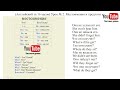 (Английский за 16 часов) Урок № 2. Местоимения и предлоги
(Английский за 16 часов) Урок № 2. Местоимения и предлоги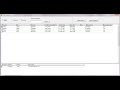 (Создание БД) 2. Создание клиентского приложения в Delphi
(Создание БД) 2. Создание клиентского приложения в Delphi (Создание БД) 4. Создание связей между таблицами в Delphi
(Создание БД) 4. Создание связей между таблицами в Delphi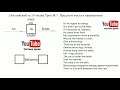 (Английский за 16 часов) Урок № 7. Предлоги места и направления
(Английский за 16 часов) Урок № 7. Предлоги места и направления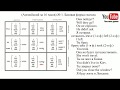 (Английский за 16 часов) Урок № 1. Базовая форма глагола
(Английский за 16 часов) Урок № 1. Базовая форма глагола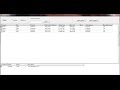 (Создание БД) 8. Фильтрация записей в базе данных Delphi
(Создание БД) 8. Фильтрация записей в базе данных Delphi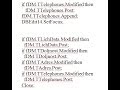 (Создание БД) 6. Редактирование программного кода в форме ввода данных в БД
(Создание БД) 6. Редактирование программного кода в форме ввода данных в БД Неправильные английские глаголы
Неправильные английские глаголы (Английский за 16 часов) Урок № 6. Слова параметры, употребление наречий
(Английский за 16 часов) Урок № 6. Слова параметры, употребление наречий (Английский язык). Артикли a-an-the
(Английский язык). Артикли a-an-the (Английский язык) 2. Британский английский или американский английский
(Английский язык) 2. Британский английский или американский английский (Английский язык). ПРАВИЛА ЧТЕНИЯ АНГЛИЙСКИХ СОГЛАСНЫХ ЗА 8 МИНУТ
(Английский язык). ПРАВИЛА ЧТЕНИЯ АНГЛИЙСКИХ СОГЛАСНЫХ ЗА 8 МИНУТ (Английский язык). ПРАВИЛА ЧТЕНИЯ АНГЛИЙСКИХ ГЛАСНЫХ ЗА 10 МИНУТ
(Английский язык). ПРАВИЛА ЧТЕНИЯ АНГЛИЙСКИХ ГЛАСНЫХ ЗА 10 МИНУТ (Создание БД) 10. Создание графиков и диаграмм в Delphi
(Создание БД) 10. Создание графиков и диаграмм в Delphi